我が家のApple TV、10年前に買った第2世代です。
iPhoneで購入した映画を観ようと、久々にApple TVでミラーリングしようとしたら、上手くいきません。
我が家のApple TVのiTunesには夫のApple IDが設定されていたのですが、その映画は私のApple IDで購入したもの。私のApple IDも追加しようとしましたが、Apple TVで私のApple IDへログインできないのです。
というのも、私のApple IDでは、「2ファクタ認証」が有効になっているのですが、第2世代のApple TVには確認コードを入力する画面が表示されません。確認コードの入力ができないから、ログインに失敗してしまうというわけです。
Appleによると、私のApple IDの「2ファクタ認証」を無効にすることはできないし、一方で、Apple TVが「2ファクタ認証」に対応しているのは第4世代以降とのこと。
どうしたものか…と思い検索してみると、Appleコミュニティのディスカッションでパスワード入力画面でパスワードに続けて6桁の確認コードを入力すれば良いという情報が見つかりました。
例えば、パスワードが「Hibi5lette」で確認コードが「424123」ならば、「Hibi5lette424123」と入力します。
有り難いことに、これですんなり解決しました!
ちなみに、確認コードはいつでも表示させることができます。「設定」アプリの一番上に表示される自分のApple IDをタップし、「パスワードとセキュリティ」を選んで「確認コードを入手」をタップします。
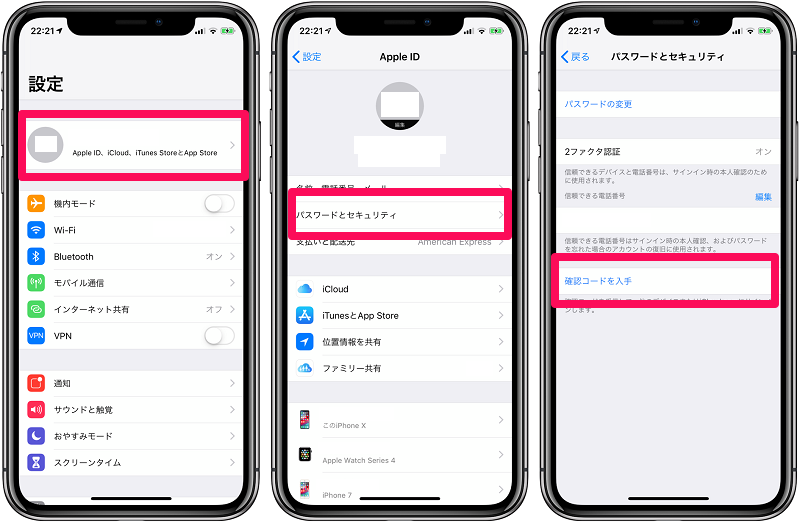
ログインさえできてしまえば、購入した映画の再生も問題無しでした。
最近、映画を観るときには、Primeビデオで無料で観られるものも多い「Fire TV Stick」を使うことが多く、放置気味のApple TV。
新しいApple TVは高いから買い替えする気にもなれないし、今のものが使い続けられて良かったです。
















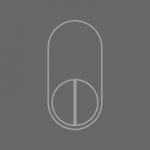

コメント
当方第二世代Apple TVで最近ログインできず困っていた所、参考にさせていただきました。有難うございました。
私の場合iPhoneで操作しててiPhoneに表記された確認コードをパスワードの後に続けて入れてもIDかパスワードが違いますと表記され、Apple TV純正リモコンで操作しても同じ表記になり困り果て、第四世代をポチってしまいました。
他のサイトでも、この状態になったらもうログインできないと記載されていました。
諦めかけてダメ元で古いMacBookを出してiTunesでホームシェアリングをオンにし、再度Apple TVで純正リモコンを使いログインにトライし、MacBookに表記された確認コードを入力すると…何とログインできました!
事前にiCloud.comにログインしたのが原因なのか。iPhoneと MacBookの確認コードは何故か違いましたし、ホームシェアリング時に3回も同じ確認コードを入力する作業が求められたり色々と謎です。
とにかくログインできましたのでウチのApple TV君はまだまだ長く使えそうです。
第四世代はキャンセルしました。余計な出費せずに済みました。
穴雪二郎さん
ご訪問&コメントありがとうございます。
確認コードはAppleIDに結びついたものなので、同じIDを使っているのならば
端末によって生成されるコードが異なることは無いだろうと思っていましたが、
そうではないのでしょうかね?
いずれにせよ、購入せずに使い続けられて良かったですね!